Xterm|如何在终端显示图像缩略图
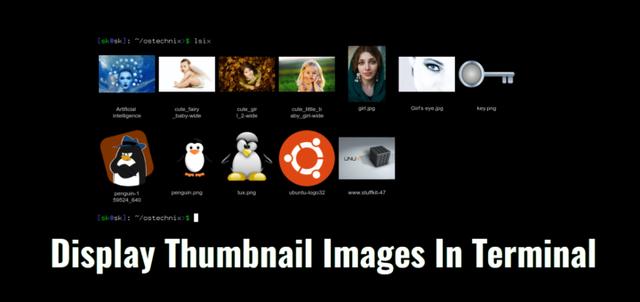 文章插图
文章插图
lsix 是一个简单的命令行实用程序 , 旨在使用 Sixel 图形格式在终端中显示缩略图 。
-- Sk
不久前 , 我们讨论了 Fim, 这是一个轻量级的命令行图像查看器应用程序 , 用于从命令行显示各种类型的图像 , 如 bmp、gif、jpeg 和 png 等 。 今天 , 我偶然发现了一个名为 lsix 的类似工具 。 它类似于类 Unix 系统中的 ls 命令 , 但仅适用于图像 。 lsix 是一个简单的命令行实用程序 , 旨在使用 Sixel 图形格式在终端中显示缩略图 。 对于那些想知道的人来说 , Sixel 是 六像素(six pixels)的缩写 , 是一种位图图形格式 。 它使用 ImageMagick , 因此几乎所有 imagemagick 支持的文件格式都可以正常工作 。
功能关于 lsix 的功能 , 我们可以列出如下:
- 自动检测你的终端是否支持 Sixel 图形格式 。 如果你的终端不支持 Sixel , 它会通知你启用它 。
- 自动检测终端背景颜色 。 它使用终端转义序列来试图找出终端应用程序的前景色和背景色 , 并清楚地显示缩略图 。
- 如果目录中有更多图像(通常大于 21 个) , lsix 将一次显示这些图像 , 因此你无需等待创建整个蒙太奇图像(LCTT 译注:拼贴图) 。
- 可以通过 SSH 工作 , 因此你可以轻松操作存储在远程 Web 服务器上的图像 。
- 它支持非位图图形 , 例如 .svg、.eps、.pdf、.xcf 等 。
- 用 Bash 编写 , 适用于几乎所有 Linux 发行版 。
$ sudo pacman -S imagemagick
在 Debian、Ubuntu、Linux Mint:
$ sudo apt-get install imagemagick
lsix 并不需要安装 , 因为它只是一个 Bash 脚本 。 只需要下载它并移动到你的 $PATH 中 。 就这么简单 。
从该项目的 GitHub 主页下载最新的 lsix 版本 。 我使用如下命令下载 lsix 归档包:
$ wget
提取下载的 zip 文件:
$ unzip master.zip
此命令将所有内容提取到名为 lsix-master 的文件夹中 。 将 lsix 二进制文件从此目录复制到 $PATH 中 , 例如 /usr/local/bin/ 。
$ sudo cp lsix-master/lsix /usr/local/bin/
最后 , 使 lsix 二进制文件可执行:
$ sudo chmod +x /usr/local/bin/lsix
如此 , 现在是在终端本身显示缩略图的时候了 。
在开始使用 lsix 之前 , 请确保你的终端支持 Sixel 图形格式 。
开发人员在 vt340 仿真模式下的 Xterm 上开发了 lsix 。然而 , 他声称 lsix 应该适用于任何Sixel 兼容终端 。
Xterm 支持 Sixel 图形格式 , 但默认情况下不启用 。
你可以从另外一个终端使用命令来启动一个启用了 Sixel 模式的 Xterm:
$ xterm -ti vt340
或者 , 你可以使 vt340 成为 Xterm 的默认终端类型 , 如下所述 。
编辑 .Xresources 文件(如果它不可用 , 只需创建它):
$ vi .Xresources
添加如下行:
xterm*decTerminalID : vt340
按下 ESC 并键入 :wq 以保存并关闭该文件 。
最后 , 运行如下命令来应用改变:
$ xrdb -merge .Xresources
现在 , 每次启动 Xterm 就会默认启用 Sixel 图形支持 。
在终端中显示缩略图启动 Xterm(不要忘记以 vt340 模式启动它) 。 以下是 Xterm 在我的系统中的样子 。
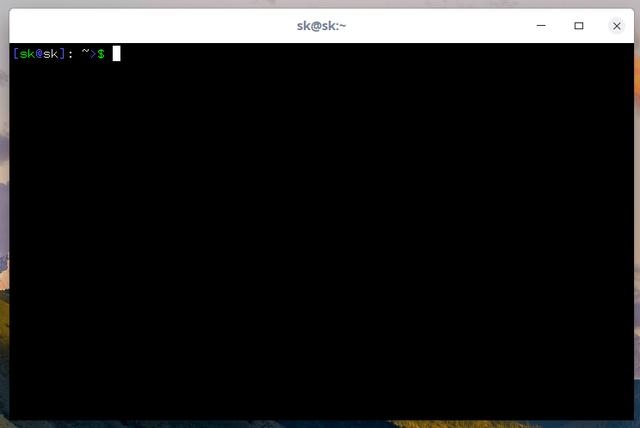 文章插图
文章插图就像我已经说过的那样 , lsix 非常简单实用 。 它没有任何命令行选项或配置文件 。 你所要做的就是将文件的路径作为参数传递 , 如下所示 。
$ lsix ostechnix/logo.png
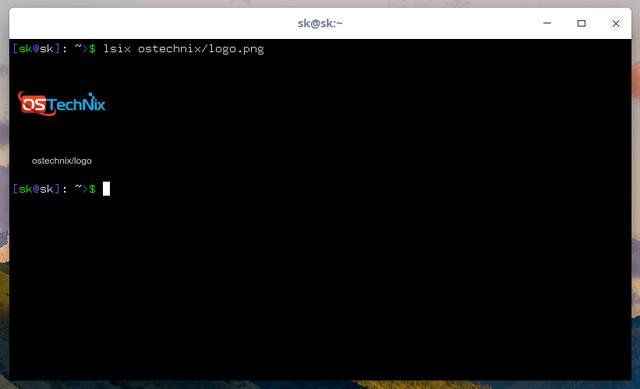 文章插图
文章插图如果在没有路径的情况下运行它 , 它将显示在当前工作目录中的缩略图图像 。 我在名为 ostechnix 的目录中有几个文件 。
要显示此目录中的缩略图 , 只需运行:
$ lsix
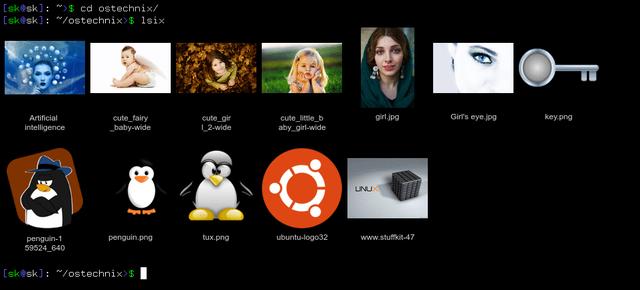 文章插图
文章插图看到了吗?所有文件的缩略图都显示在终端里 。
如果使用 ls 命令 , 则只能看到文件名 , 而不是缩略图 。
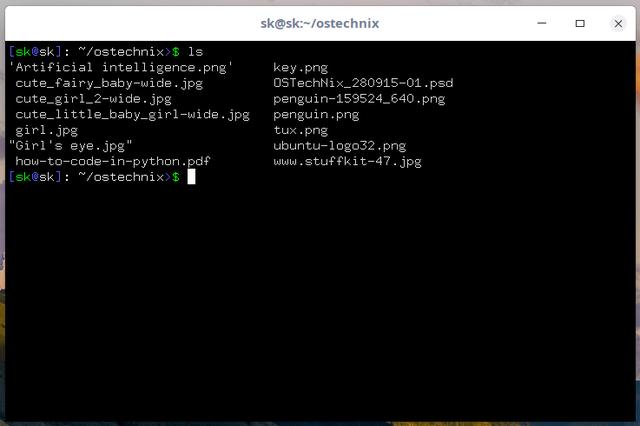 文章插图
文章插图你还可以使用通配符显示特定类型的指定图像或一组图像 。
例如 , 要显示单个图像 , 只需提及图像的完整路径 , 如下所示 。
$ lsix girl.jpg
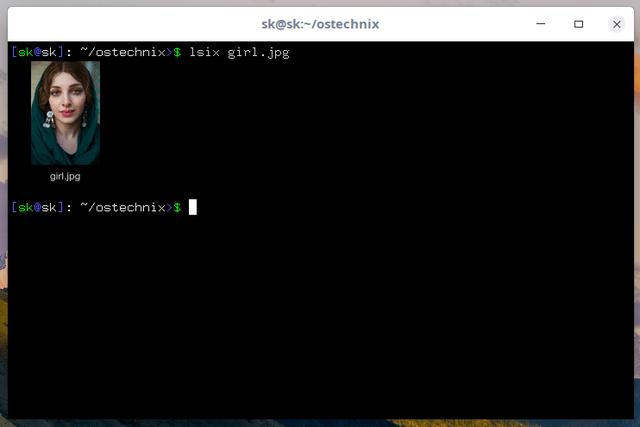 文章插图
文章插图
- 页面|如何简单、快速制作流程图?上班族的画图技巧get
- 培育|跨境电商人才如何培育,长沙有“谱”了
- 抖音小店|抖音进军电商,短视频的商业模式与变现,创业者该如何抓住机遇?
- 计费|5G是如何计费的?
- 车轮旋转|牵引力控制系统是如何工作的?它有什么作用?
- 视频|短视频如何在前3秒吸引用户眼球?
- Vlog|中国Vlog|中国基建如何升级?看5G+智慧工地
- 涡轮|看法米特涡轮流量计如何让你得心应手
- 手机|OPPO手机该如何截屏?四种最简单的方法已汇总!
- 和谐|人民日报海外版今日聚焦云南西双版纳 看科技如何助力人象和谐
